rhel7安装mysql5.7
---------------------红帽7----------------------
一、登录MySQL官网下载mysql
下载地址:https://dev.mysql.com/downloads/mysql/
因为有依赖关系,得下载下面五个包
mysql-community-client-5.7.24-1.el7.x86_64.rpm
mysql-community-common-5.7.24-1.el7.x86_64.rpm
mysql-community-devel-5.7.24-1.el7.x86_64.rpm
mysql-community-libs-5.7.24-1.el7.x86_64.rpm
mysql-community-server-5.7.24-1.el7.x86_64.rpm
二、查看系统是否已经安装了mysql没有
代码 rpm -aq | grep mysql
Mariadb是rhel系统已经安装好了的,需要卸载掉,安装MySQL时可能有冲突,查看Mariadb,代码 rpm -qa | grep mariadb
三、卸载Mariadb
用 rpm -e 卸载,因为有有依赖关系,末尾加上 --nodeps不顾依赖关系强制卸载
rpm -e 包名 --nodeps
四、创建安装文件夹
[root@localhost Desktop]# mkdir -p /usr/local/mysql
五、将下载好的5个安装包用 xshell 传过去
[root@localhost Desktop]# cd /usr/local/mysql/
[root@localhost mysql]# ls
mysql-community-client-5.7.24-1.el7.x86_64.rpm
mysql-community-common-5.7.24-1.el7.x86_64.rpm
mysql-community-devel-5.7.24-1.el7.x86_64.rpm
mysql-community-libs-5.7.24-1.el7.x86_64.rpm
mysql-community-server-5.7.24-1.el7.x86_64.rpm
六、开始安装,各个文件是有依赖性的,必须按以下顺序安装
mysql-community-common-5.7.24-1.el7.x86_64.rpm
mysql-community-libs-5.7.24-1.el7.x86_64.rpm
mysql-community-client-5.7.24-1.el7.x86_64.rpm
imysql-community-server-5.7.24-1.el7.x86_64.rpm
mysql-community-devel-5.7.24-1.el7.x86_64.rpm

[root@localhost mysql]# rpm -ivh mysql-community-common-5.7.24-1.el7.x86_64.rpm warning: mysql-community-common-5.7.24-1.el7.x86_64.rpm: Header V3 DSA/SHA1 Signature, key ID 5072e1f5: NOKEY Preparing... ################################# [100%] Updating / installing... 1:mysql-community-common-5.7.24-1.e################################# [100%] [root@localhost mysql]# rpm -ivh mysql-community-libs-5.7.24-1.el7.x86_64.rpm warning: mysql-community-libs-5.7.24-1.el7.x86_64.rpm: Header V3 DSA/SHA1 Signature, key ID 5072e1f5: NOKEY Preparing... ################################# [100%] Updating / installing... 1:mysql-community-libs-5.7.24-1.el7################################# [100%] [root@localhost mysql]# rpm -ivh mysql-community-client-5.7.24-1.el7.x86_64.rpm warning: mysql-community-client-5.7.24-1.el7.x86_64.rpm: Header V3 DSA/SHA1 Signature, key ID 5072e1f5: NOKEY Preparing... ################################# [100%] Updating / installing... 1:mysql-community-client-5.7.24-1.e################################# [100%] [root@localhost mysql]# rpm -ivh mysql-community-server-5.7.24-1.el7.x86_64.rpm warning: mysql-community-server-5.7.24-1.el7.x86_64.rpm: Header V3 DSA/SHA1 Signature, key ID 5072e1f5: NOKEY Preparing... ################################# [100%] Updating / installing... 1:mysql-community-server-5.7.24-1.e################################# [100%] [root@localhost mysql]# rpm -ivh mysql-community-devel-5.7.24-1.el7.x86_64.rpm warning: mysql-community-devel-5.7.24-1.el7.x86_64.rpm: Header V3 DSA/SHA1 Signature, key ID 5072e1f5: NOKEY Preparing... ################################# [100%] Updating / installing... 1:mysql-community-devel-5.7.24-1.el################################# [100%]
mysql安装完毕后,是不会自动启动的,但是第一次启动后,以后开机都是自启的,没有第一次启动之前,也是没有密码的。当你第一次启动MySQL服务器的时候,mysql自己就会自己做很多事情,其中之一重要的就是初始密码
七、 启动mysql服务
[root@localhost mysql]# systemctl start mysqld.service
[root@localhost mysql]# systemctl status mysqld.service
mysqld.service - MySQL Server
Loaded: loaded (/usr/lib/systemd/system/mysqld.service; enabled)
Active: active (running) since Sat 2018-12-08 00:13:35 CST; 10s ago
Docs: man:mysqld(8)
http://dev.mysql.com/doc/refman/en/using-systemd.html
Process: 4150 ExecStart=/usr/sbin/mysqld --daemonize --pid-file=/var/run/mysqld/mysqld.pid $MYSQLD_OPTS (code=exited, status=0/SUCCESS)
Process: 4072 ExecStartPre=/usr/bin/mysqld_pre_systemd (code=exited, status=0/SUCCESS)
Main PID: 4153 (mysqld)
CGroup: /system.slice/mysqld.service
└─4153 /usr/sbin/mysqld --daemonize --pid-file=/var/run/mysqld/mys...
Dec 08 00:13:35 localhost.localdomain systemd[1]: Started MySQL Server.
八、查看初始密码
启动之后密码就初始化好了,可以用 cat /var/log/mysqld.log 查看
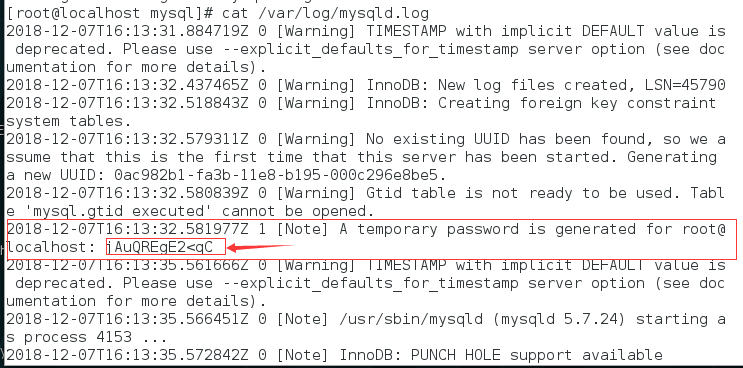
九、登录MySQL,登录进去是没有权限任何操作的,必须修改密码
登录代码 mysql -u root -p 回车就让你输入密码
[root@localhost mysql]# mysql -uroot -p
Enter password: //输入密码

十、修改密码
mysql> set password for 'root'@'localhost'='密码' //密码必须要符合要求,八位及以上,需要大小写、数字和特殊字
mysql> set password for 'root'@'localhost'='qweQWE123<'; Query OK, 0 rows affected (0.00 sec)
到这里就安装完成了





